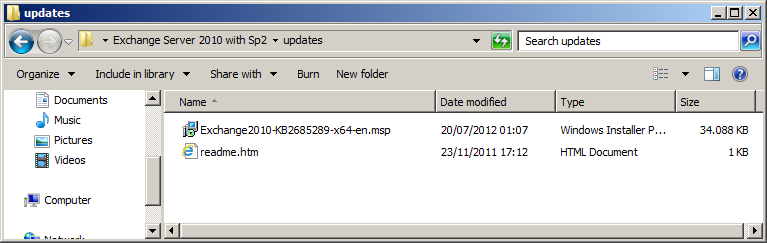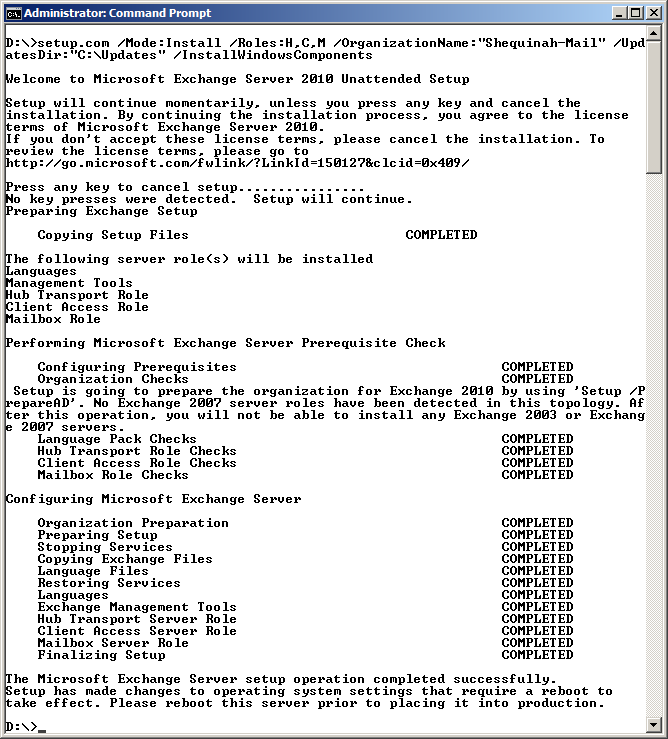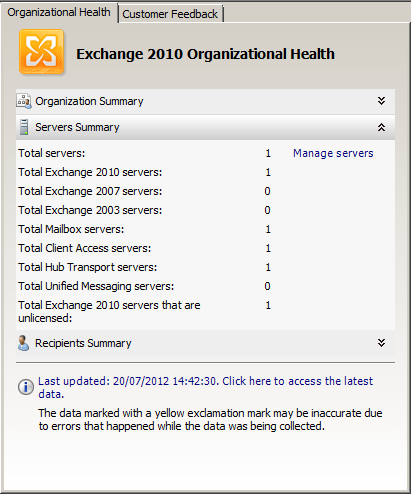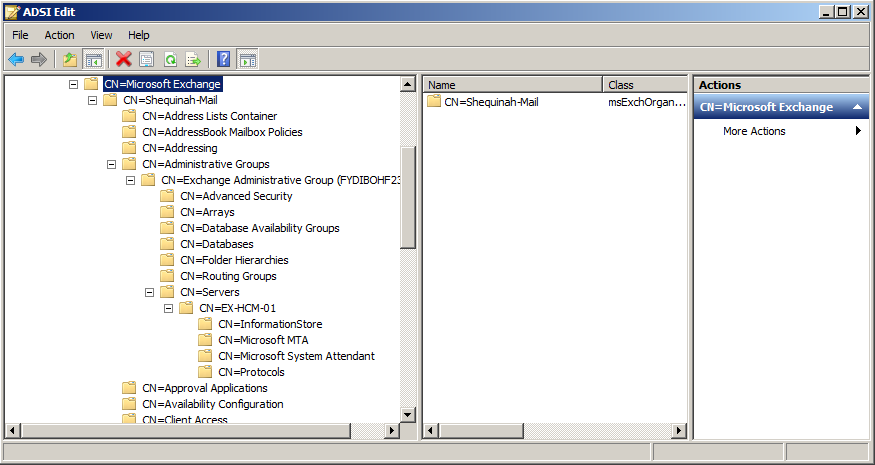Instalação, Instalando o Exchange 2010 com CMD Parte5
Introdução
Neste momento já preparamos o Active Directory e instalamos os pré-requisitos do Exchange Server 2010 no servidor. Agora iremos instalar o Exchange Server 2010 com a instalação Típica que inclui as roles: HUB, CAS e MAILBOX.
Nesta série de artigos abordaremos os seguintes tópicos:
- Instalação Exchange 2010, Checando os requisitos do AD Parte1
- Instalação Exchange 2010, Preparando o ambiente de AD Parte2
- Instalação Exchange 2010, Instalando os pré-requisitos no Host Parte3
- Instalação, Instalando o Exchange 2010 com UI Parte4
- Instalação, Instalando o Exchange 2010 com CMD Parte5
Um tópico importante é sempre utilizarmos a versão mais atual disponível para o Exchange Server 2010, para isto acesse o link do WIKI “Exchange Server and Update Rollups Build Numbers” esta página informa todos os Service Packs e Rollups disponíveis para todas as versões de Exchange, já lançadas pela Microsoft.
Em nosso acesso podemos localizar a informação de que a atualização mais recente para o Exchange Server 2010 SP2 que estamos utilizando é o Update Rollup3 KB2685289.
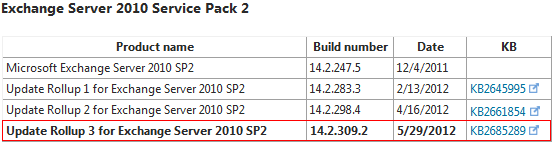
Antes de iniciarmos a instalação baixe o Update Rollup3, pois iremos customizar a instalação do Exchange para que o processo de instalação faça a atualização do Update Rollup3 automaticamente.
**Customizando a Instalação **
Um processo muito interessante e descompactar o conteúdo do arquivo de instalação do Exchange Server 2010 Sp2, é possível solicitar ao processo de instalação, que junto com a instalação do Exchange Server 2010 Sp2, já atualize o sistema com os updates disponíveis na pasta Updates!
Então copie o arquivo Update Rollup3 para dentro da pasta “X:\Exchange Server 2010 with Sp2 \updates”, o exemplo esta demonstrado na imagem abaixo:
Instalando o Exchange Server 2010 Sp2
Para iniciar a instalação siga os passos demonstrados abaixo:
I. Abra o Command Prompt, com permissão administrativa (Run as administrator).
II. Acesse o local onde esta o diretório de instalação do Exchange Server 2010. Não se esqueça, o computador precisa obrigatoriamente fazer parte do Domínio.
III. Dentro do diretório execute o comando setup.com /? , as opções serão demonstradas, segue exemplo na imagem abaixo:
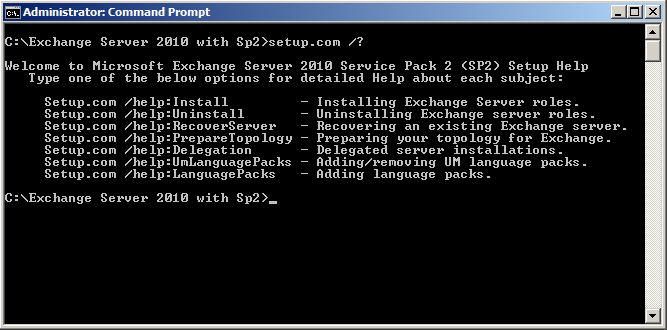
IV. Para entender o processo de instalação, vamos compreender como utilizar todos os comandos de instalação do Exchange Server 2010, para isto digite: Setup.com /help:Install. A lista com todos os comandos estão demonstradas abaixo, por favor, caso você esteja estudando para exame Microsoft, este é um tópico interessante e que sempre será matéria nas provas de Exchange Server 2010.
Comandos do Exchange
C:\Exchange Server 2010 with Sp2>Setup.com /help:Install
Microsoft Exchange Server 2010 Setup Parameter Help Install/Uninstall Server Role usage:
Setup.com /mode:Install /roles:<roles to install> [/OptionalParameters]
Setup.com /mode:Uninstall /roles:<roles to uninstall> [/OptionalParameters]
--Install/Uninstall Required Parameters--
/mode, /m
Specifies the operation to perform:
. Install: (Default)--Installs one or more server roles.
. Uninstall: Removes one or more installed server roles.
/roles, /role, /r
Specifies which server roles to install or uninstall:
/role:Mailbox
/roles:Mailbox, HubTransport
The following are the valid server roles:
. HubTransport, HT, H
. ClientAccess, CA, C
. Mailbox, MB, M
. UnifiedMessaging, UM, U
. EdgeTransport, ET, E
. ManagementTools, MT, T
--Install/Uninstall Optional Parameters--
[/OrganizationName, /on]
/OrganizationName:MyCompany
[/TargetDir, /t]
Specifies the location to install Exchange Server 2010 SP2 files. Default: %ProgramFiles%\Microsoft\Exchange Server
[/SourceDir, /s]
Specifies the path to the Exchange DVD.
[/UpdatesDir, /u]
Updates from the directory specified will be installed during setup.
[/DomainController, /dc]
Specifies the domain controller that Setup will use to read from and to write to Active Directory. Netbios or FQDN format can be used.
[/InstallWindowsComponents]
Specifying this parameter will install Windows Server roles and features required for Exchange Server.
[/?] Displays the Help for Setup.
--Install/Uninstall Advanced Optional Parameters--
[/AnswerFile /af]
Specifies the location of an answer file that contains advanced parameters for setup. The format for the answer file is <Key>=<Value>
[/DoNotStartTransport]
Edge Transport Service will not be started during setup when this parameter is specified.
Roles: Hub Transport, Edge Transport
[/EnableLegacyOutlook]
Specifies that legacy Outlook clients can connect to the Exchange 2010 servers. Roles: Mailbox
Remarks: This parameter can only be specified during the first Exchange 2010 Mailbox server installation to an organization.
[/LegacyRoutingServer]
Specifies the name of a legacy Exchange server that will be used. To route messages to. Roles: Hub Transport
Remarks: This parameter can only be specified during the first Exchange 2010 Hub Transport server installation to an organization.
[/EnableErrorReporting]
This enables the Exchange server to automatically submit critical error reports. Microsoft uses this information to diagnose problems and provide solutions. This parameter applies to installation of all server roles.
[/CustomerFeedbackEnabled]
Specify whether to participate in the Customer Experience Improvement Program The value can be True or False.
[/Industry]
The industry type of the organization.
[/Mdbname]
The name of the default mailbox database. Roles: Mailbox
[/DbFilePath]
The full path to the .edb file. Roles: Mailbox
[/LogFolderPath]
The folder path to the directory where logs should be placed. Roles: Mailbox
[/ExternalCASServerDomain]
Specify the external domain for the Client Access server to configure the external URL for the OWA/ActiveSync/Web Services/OAB virtual directory. Roles: ClientAccess.
[/NoSelfSignedCertificates]
Specifies that Setup should skip creating self-signed certificates if no other valid certificate is found for use in SSL/TLS sessions. Roles: Client Access, Unified Messaging
[/AdamLdapPort]
LDAP port to use for Edge Transport server role AD LDS instance. Roles: Edge Transport
[/AdamSslPort]
SSL Port to use for Edge Transport server role AD LDS instance. Roles: Edge Transport
V. Ok, iremos instalar o Exchange Server, para isto vamos utilizar as Switch de Comandos, demonstrada abaixo:
a. Setup.com /mode:Install /roles:H,C,M /OrganizationName: “Shequinah-Mail” /UpdatesDir: “C:\Updates” /InstallWindowsComponents
b. Caso ainda tenha Clientes com Outlook 2003 funcionando dentro da organização, não esqueça de incluir a Switch /EnableLegacyOutlook.
VI. Antes de continuarmos vamos discutir as Switch de comando:
a. Setup.com /mode:Install
i. Este comando valida o setup.com para prosseguir com o processo de instalação, porém podemos também utilizar para remoção e manutenção com outras switchs.
** b. /Roles:H,C,M**
i. Esta opção força a instalação a preparar e instalar as roles H ou Hub, C ou CAS, M ou Mailbox no servidor onde o comando esta sendo executado.
c. /OrganizationName:“Shequinah-Mail”
i. Esta opção cria a organização dentro da partição de Organization do Active Directory, caso o nome tenha espaço utilize aspas, exemplo: “Shequinah Mail”.
d. /UpdatesDir:“C:\Updates”
i. Utilizamos esta linha para especificar ao setup.com, que durante a instalação, instale os updates que estão dentro da pasta especificada.
e. /InstallWindowsComponents
i. Estudamos em um dos artigos quais e como instalar os pré-requisitos, porém após o SP1 o Exchange também valida as features e se faltar o setup.com pode prosseguir com a instalação dos componentes necessários.
f. /EnableLegacyOutlook
i. Podemos utilizar esta opção, quando em nosso ambiente exista clientes com a versão Outlook 2003, quando executamos esta opção o processo de instalação inclui a instalação de Public Folders para os clientes legados.
VII. Vamos executar a linha que esta demonstrada no passo V, segue exemplo na imagem abaixo:
VIII. Após este processo, por favor, reinicie o servidor para que a instalação de Exchange Server 2010 seja validada.
Checando a Instalação do Exchange 2010 SP2
Neste momento vamos checar se a instalação do Exchange Server 2010 Sp2 foi feita perfeitamente, para isto vamos checar os tópicos:
Exchange Management Console (EMC) ** **
Para validarmos o Exchange Server 2010 Sp2, clique em Start / All Programs / Microsoft Exchange Server 2010 e clicar em Exchange Management Console.

I. Para validar a estrutura do Exchange Server 2010 Sp2, selecione a opção Microsoft Exchange On-Premisses, no painel Actions clique em “Collect Organization Health Data”
Será aberta a tela “Introduction” do Collect Orgazination Health Data, marque a opção “Immediately” e clique em Next.
Na tela “Collect Organization Health Data” e clique em collect, após isto clique no botão Finish.
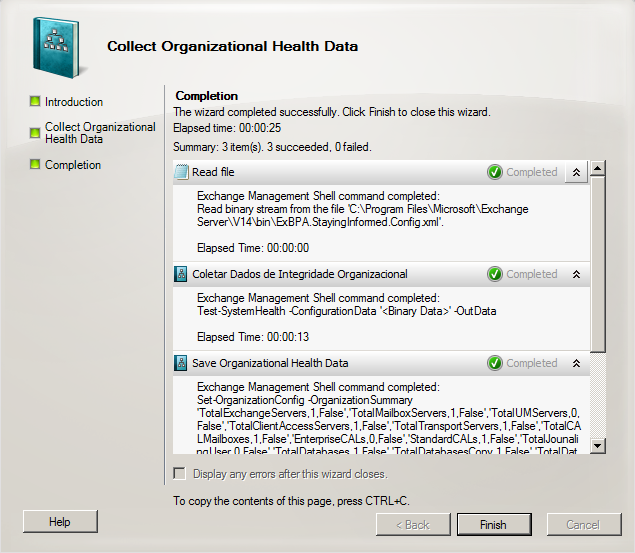
Repare que a tela “Organization Summary”, foi modificada e contém um resumo de sua organização Exchange Server 2010.
Exchange Management Shell (EMS)
Clique em Start / All Programs / Microsoft Exchange Server 2010 / Exchange Management Shell, após isto o EMS será aberto e poderemos testar os recursos do Exchange Server 2010.
I. Testando a saúde dos serviços de rede do Exchange Server 2010 Sp2, para isto digite o comando “Test-ServiceHealth” no prompt e tecle Enter.
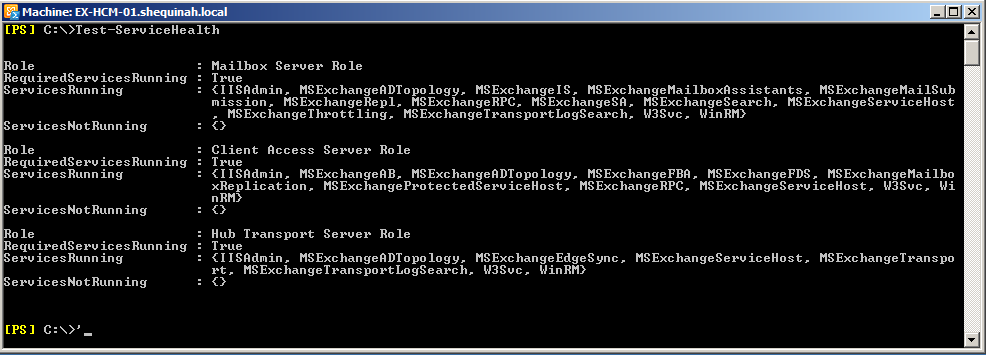
Repare sempre na opção “ServicesNotRunning” esta opção deverá estar vazia.
ADSIEDIT, Checando a partição Configuration
Acesse o ADSIedit.msc através do RUN e localize a sua Organização Exchange dentro da partição de Configuration, segue detalhe na imagem abaixo:
Validação de Rollup3 for Exchange Server 2010 Sp2
Para finalizarmos, vamos testar se o processo para Instalar os Updates, junto com a instalação obteve êxito. Acesse Start / Control Panel / Programs and Features, na tela que será aberta basta localizar os updates. Clique na opção “View Installed Updates” para visualizar todas as opções.
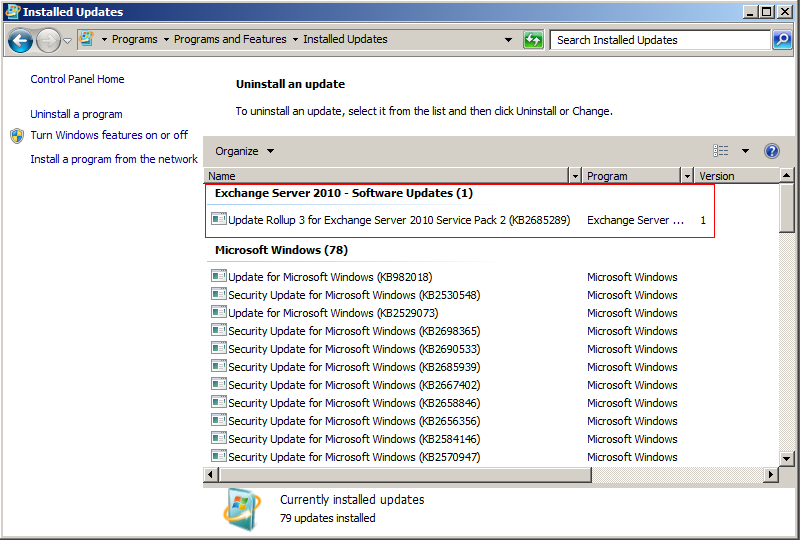
Ótimo, finalizamos o último artigo da série “Instalando o Exchange Server 2010", aguardem as próximas séries.
Por favor de sua opinião sobre o artigo, deixe seu comentário, seu feedback é muito importante.
Até mais,
Rover Marinho
Twitter: @rovermarinho
http://rovermarinho.wordpress.com/